win10运行lol不兼容的解决方法 win10如何设置lol兼容性
更新时间:2023-06-07 15:13:10作者:zheng
有些用户在win10电脑中想要运行英雄联盟时电脑却提示不兼容,无法运行这该怎么解决呢?今天小编就给大家带来win10运行lol不兼容的解决方法,操作很简单,跟着小编一起来操作吧。
具体方法:
1.找到英雄联盟的安装目录。
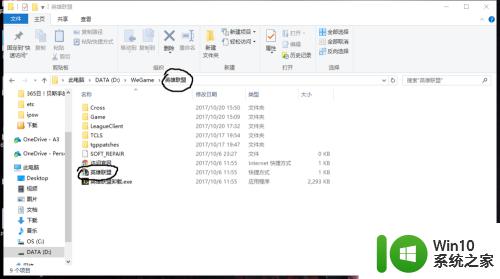
2.找到目录里面TCLS这个文件夹,双击打开,找到Client.exe这个文件。
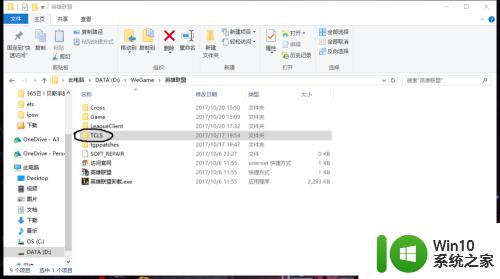
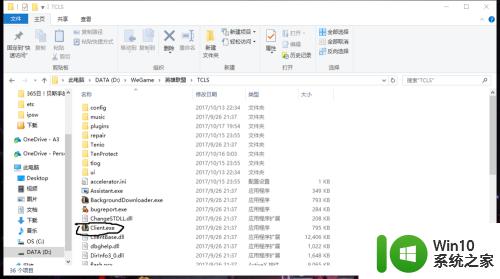
3.右键点击,然后在点属性。第一个是常规,第二个就是兼容性,在以兼容性运行处打√,一般系统默认是p3,如果还不行就改成其他的例如p2。
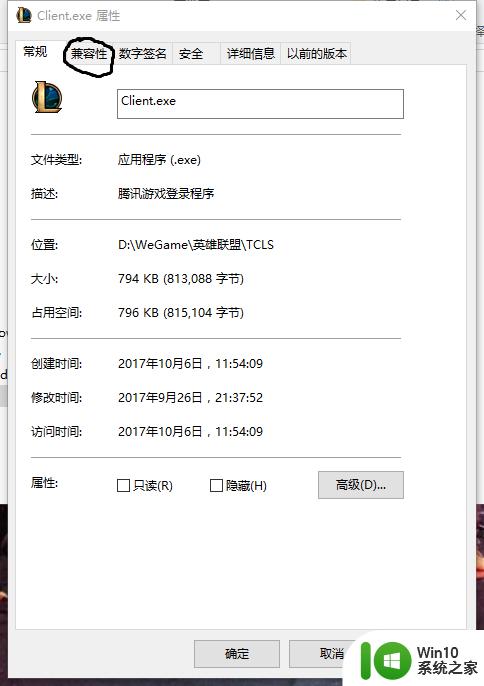
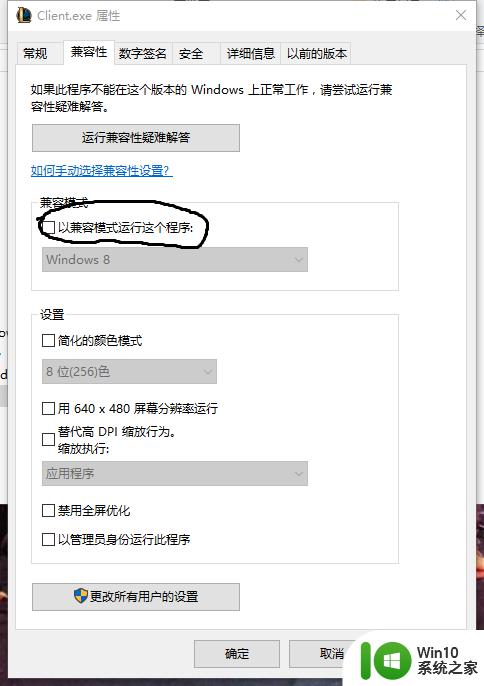
以上就是win10运行lol不兼容的解决方法的全部内容,还有不清楚的用户就可以参考一下小编的步骤进行操作,希望能够对大家有所帮助。
win10运行lol不兼容的解决方法 win10如何设置lol兼容性相关教程
- win10正式版兼容性运行设置方法 win10正式版兼容性如何设置
- win10输入法和lol不兼容如何解决 win10输入法和lol冲突怎么办
- win10不兼容lol一启动死机解决方法 win10不兼容lol游戏一启动后电脑死机怎么办
- Windows10游戏兼容性设置教程 Windows10运行游戏兼容性的步骤和方法
- win10无法兼容steam游戏如何设置 win10兼容性问题导致无法运行steam游戏如何解决
- win10设置文件兼容性的方法 win10文件兼容性在哪里设置
- win10软件兼容性问题怎么解决 win10软件兼容性设置方法
- win10应用不兼容的解决方法 win10应用兼容性问题怎么解决
- win10虐杀原形兼容性设置方法 虐杀原形不兼容win10吗
- win10运行sql2008r2提示不兼容如何处理 win10运行sql2008r2出现不兼容怎么解决
- win10软件兼容设置方法 win10软件兼容性设置教程
- win10游戏不兼容怎么解决 如何修复win10下的游戏兼容性问题
- 蜘蛛侠:暗影之网win10无法运行解决方法 蜘蛛侠暗影之网win10闪退解决方法
- win10玩只狼:影逝二度游戏卡顿什么原因 win10玩只狼:影逝二度游戏卡顿的处理方法 win10只狼影逝二度游戏卡顿解决方法
- 《极品飞车13:变速》win10无法启动解决方法 极品飞车13变速win10闪退解决方法
- win10桌面图标设置没有权限访问如何处理 Win10桌面图标权限访问被拒绝怎么办
win10系统教程推荐
- 1 蜘蛛侠:暗影之网win10无法运行解决方法 蜘蛛侠暗影之网win10闪退解决方法
- 2 win10桌面图标设置没有权限访问如何处理 Win10桌面图标权限访问被拒绝怎么办
- 3 win10关闭个人信息收集的最佳方法 如何在win10中关闭个人信息收集
- 4 英雄联盟win10无法初始化图像设备怎么办 英雄联盟win10启动黑屏怎么解决
- 5 win10需要来自system权限才能删除解决方法 Win10删除文件需要管理员权限解决方法
- 6 win10电脑查看激活密码的快捷方法 win10电脑激活密码查看方法
- 7 win10平板模式怎么切换电脑模式快捷键 win10平板模式如何切换至电脑模式
- 8 win10 usb无法识别鼠标无法操作如何修复 Win10 USB接口无法识别鼠标怎么办
- 9 笔记本电脑win10更新后开机黑屏很久才有画面如何修复 win10更新后笔记本电脑开机黑屏怎么办
- 10 电脑w10设备管理器里没有蓝牙怎么办 电脑w10蓝牙设备管理器找不到
win10系统推荐
- 1 番茄家园ghost win10 32位官方最新版下载v2023.12
- 2 萝卜家园ghost win10 32位安装稳定版下载v2023.12
- 3 电脑公司ghost win10 64位专业免激活版v2023.12
- 4 番茄家园ghost win10 32位旗舰破解版v2023.12
- 5 索尼笔记本ghost win10 64位原版正式版v2023.12
- 6 系统之家ghost win10 64位u盘家庭版v2023.12
- 7 电脑公司ghost win10 64位官方破解版v2023.12
- 8 系统之家windows10 64位原版安装版v2023.12
- 9 深度技术ghost win10 64位极速稳定版v2023.12
- 10 雨林木风ghost win10 64位专业旗舰版v2023.12